BLOG
ブログ
【初心者必見】Googleアナリティクスで自分のアクセスを除外する方法!
2020.12.16 SEO
この記事の監修SEO会社

株式会社NEXER
2005年にSEO事業を開始し、計5,000社以上にSEOコンサルティング実績を持つSEOの専門会社。
自社でSEO研究チームを持ち、「クライアントのサイト分析」「コンテンツ対策」「外部対策」「内部対策」「クライアントサポート」全て自社のみで提供可能なフルオーダーSEOを提供している。
SEOのノウハウを活かして、年間数百万PVの自社メディアを複数運営。
「Googleアナリティクスで自分のアクセスを除外するにはどうすればいいの?」
「除外するメリットとデメリットって何なの?」
Googleアナリティクスを使い始めた方の中には、このような疑問を持つ方も多いのではないでしょうか。
Googleアナリティクスで自分のアクセスを除外すれば、より正確なアクセスデータが取得できるようになります。その方法や理由がよくわからない!という方に向けて、このページでは以下のことを解説しましょう。
- Googleアナリティクスで自分のアクセスを除外する方法・理由
- Googleアナリティクスで自分のアクセスを除外するメリットとデメリット
- Googleアナリティクス で自分のアクセスを除外する際の注意点
- Googleアナリティクスで自分のアクセス除外を確認する方法
このページを読めばGoogleアナリティクスで自分のアクセスを除外する方法がわかり、SEO施策に役立つ正確なデータが取れるようになります。
内容を簡単にまとめると…
- Googleアナリティクスで自分のアクセスを除外する方法は、拡張機能を使う方法とIPアドレスを指定する方法がある
- Chromeの拡張機能「オプトアウトアドオン」を使って除外すると簡単
- 自分のアクセスを除外すべき理由は、アクセス数が正確でないとSEO対策などの施策の方向性を間違ってしまう可能性が高いから
目次
Googleアナリティクスで自分のアクセスを除外する簡単な方法
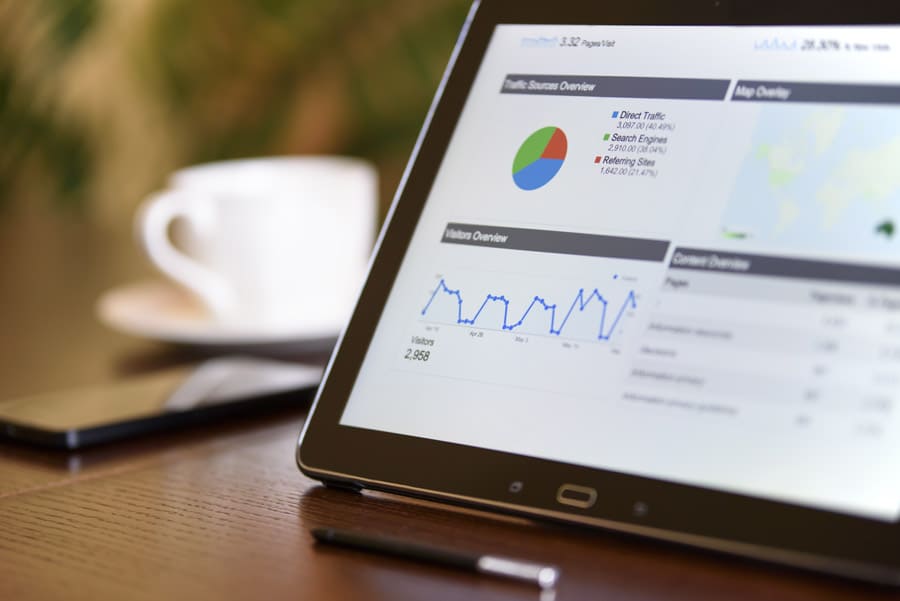
まずはアナリティクスで自分のアクセスを除外する方法を解説していきます。
アナリティクスの使い方がわからない人は「Googleアナリティクスとは?機能や使い方について解説」をまず読んでみてください。
Googleアナリティクスで自分のアクセスを除外する簡単な方法は2つです。
- 拡張機能「Google Analytics オプトアウト アドオン」を使って除外する方法
- IPアドレスを指定して除外する方法
サイト運営初心者の方でも比較的簡単に取り組めるのが、前者の「拡張機能「Google Analytics オプトアウト アドオン」を使って除外する方法」です。
シンプルな操作で自分のアクセスを除外できるため、まずは上記の2つの方法で試してみることをおすすめします。もし何か不具合や事情があって上記2つの方法が使えない場合には、後述する「その他の自分のアクセスを除外する方法」の項目で紹介している方法も試してみてください。
それではまず、簡単にできる方法から1つずつ詳しくみていきましょう。
拡張機能「Google Analytics オプトアウトアドオン」を使って除外する方法
Googleアナリティクスで自分のアクセスを除外するには、Chromeの拡張機能「Google Analytics オプトアウト
アドオン」を使うのがおすすめです。
「Google Analytics オプトアウト アドオン」とは、アナリティクスの計測から自分のアクセスを除外するためのプラグインで、ブラウザにダウンロードするだけで簡単に使えます。
具体的な導入手順から設定方法は以下のとおりです。
- “Googleアナリティクスオプトアウトアドオンページ“を開く
- 画面が表示されたら「Googleアナリティクス オプトアウト アドオンをダウンロード」を選択
- 画面が切り替わったら「Chromeに追加」を選択
- 次に「拡張機能を追加」を選択
- その後「Chromeに追加済み」と表示されれば、インストール完了
インストールが完了した時点で、Googleアナリティクス で自分のアクセスを除外する設定は完了となります。
この方法は他の方法と比べてとても簡単に設定でき、設定できるブラウザの数も豊富なのが特徴です。
【対応しているブラウザの種類】
- Microsoft Internet Explorer 11
- Google Chrome
- Mozilla Firefox
- Apple Safari
- Opera など
ただし注意点として、サーチコンソールの検索画面のクリックは計測されてしまうこと、PC(ブラウザのみ)以外の端末、たとえばスマホやタブレットなどには対応していないことを理解しておきましょう。
サーチコンソールの使い方がわからない方は「サーチコンソールとは?使い方も解説」を読んでみてください。
スマホやタブレットからだと”Google Analytics オプトアウト アドオン”でも、自分のアクセスがカウントされてしまいます。
自分のスマホからのアクセスも併せて除外したい方は次の「自分のスマホのIPアドレスを除外する方法」の項目を参考にしてください。
IPアドレスを指定して除外する方法
Googleアナリティクスで自分のアクセスを除外する方法の中で2つ目に簡単な方法としては、自分のアクセスとなるIPアドレスを指定して除外する方法があります。
フィルタを設定し、自分のアクセスを通さないようにする方法です。
IPアドレスを指定して除外する方法もメジャーなので、サイト運営者は覚えておいて損はありません。
具体的な設定方法としては、以下のような手順となります。
- Googleアナリティクスにログイン
- メニュー欄の左下にある「管理」を選択
- 画面が切り替わったら「フィルタ」を選択
- 次に「フィルタを追加」を選択
- フィルタの情報を入力(フィルタ名、フィルタの種類、IPアドレスなど)
- フィルタ情報の入力内容を再度確認して、よければ「保存」を選択
フィルタ情報を保存したら設定は完了です。
また、⑤のフィルタの情報を入力する際には、最初に「定義済み」を選択し、その下にあるカテゴリーから「除外」を選択しましょう。
その後、右の窓口の設定を「IPアドレスからのトラフィック」にして、「等しい」を選びます。
あとは、IPアドレスの入力欄に自分のIPアドレスを入力すればOKです。
フィルタ情報の項目別の役割は以下の通りです。
任意の名前を入力。”自分のアクセスを除外”などのファイル名にしておくとわかりやすい。
「定義済み」→「除外」→「IPアドレスからのトラフィック」→「等しい」を選択。その他、自由にカスタマイズ可能。
アクセス情報。【使用中のIPアドレス確認】のサイトにアクセスすると、自分のIPアドレスを把握できる。
設定の詳細は以上です。
IPアドレスを使って除外する方法はGoogleアナリティクスですぐに設定できるので、サイト運営初心者の方も簡単に行えるでしょう。
SEOに強い記事作成なら
WeiVの記事作成サービスを見てみる
その他の方法で自分のアクセスを除外する
上記2つの方法以外でアナリティクスから自分のアクセスを除外したい方もいるでしょう。
そういった場合に使える方法には下記のものがあります。
- Cookie保存とフィルタ機能を使う方法
- トラッキングコード追加とブックマークレット作成を組み合わせる方法
- トラッキングコード追加してWordPressログイン中のみ除外する方法
前述した方法と比較すると少し難しく感じるかもしれませんが、このような設定方法も知っておくと後々役に立つ場合もあります。
それぞれの方法に関して、詳しく解説しましょう。
Cookie保存とフィルタ機能を使う方法
Cookie(クッキー)とは、あなたがインターネットを利用した際の情報を保存する機能のことです。
たとえば、あなたがショッピングサイトで欲しいものを買い物かごに入れたまま他のサイトへ移動したとします。その後またショッピングサイトに戻ってきたときも買い物かごの中には以前入れたものが残っているのは、cookie機能というユーザーの行動履歴を保存してくれる機能によって可能になっているのです。
cookie機能を活用してGoogleアナリティクスのフィルタ機能で除外するのが「Cookie保存とフィルタ機能を使う方法」です。
この方法の特徴はPCやスマホ、タブレット全ての端末からの自分のアクセスを除外できる点です。しかしcookieを保存するためのHTMLのソースコードを準備する必要があるため、サイト運営初心者の方にはややハードルが高いでしょう。また、cookieファイルには有効期限が定められているので、一定期間ごとにアクセス除外用のcookieを保存する日宇町があります。
具体的な手順としては以下の通りです。
- Googleアナリティクスにログインして画面を開く
- 画面右のメニューから「管理」>「フィルタ」を選択
- 画面が切り替わったら「フィルタを追加」を選択
- 「フィルタ名」に任意のフィルタ名を入力
- “除外”を選び「フィルタの種類」で”カスタム”を選択
- 「フィルターフィールド」を”ユーザー定義”(その他の欄にあります)にする
- 「フィルタパターン」に任意の文字列を入力し、保存を選択
設定は管理画面でフィルタの内容が確認できるので、必ずチェックしてください。あとは、前述したようにcookieを登録するHTMLファイルを準備して、ページをサーバーにアップロードするだけです。
トラッキングコード追加とブックマークレット作成を組み合わせる方法
自分のアクセスを除外する条件を定め、アクセス解析されないようにGoogleアナリティクスのトラッキングコードに手を加えて、その条件に対してブックマークレットを作成する方法です。
“トラッキングコード”とは、サイトに訪れるユーザの情報を取得するために各ページに埋め込んでおくコードのこと、”ブックマークレット”とは、ユーザーがブラウザのブックマークなどから起動し、何らかの処理を行うためのプログラムのことを指します。
この方法の特徴としては、
- PCやスマホ、タブレットすべての端末からの自身のアクセスを除外できる
- ブラウザ自体に条件が残り続けるため、自動IPアドレスのように途中でアクセス除外できなくなることがない
注意点としては、トラッキングコードの追加が除外したいすべてのサイトに必要なことです。普段からプログラミングコードを使い慣れている方にとっては簡単な設定かと思いますが、初心者の方がいきなりコードを触ると思わぬトラブルになりかねないので、自信がない方にはおすすめできません。
トラッキングコード追加してWordPressログイン中のみ除外する方法
こちらの方法は、WordPressログイン中はアクセス解析されないよう、Googleアナリティクスのトラッキングコードに工夫する方法です。前述した「トラッキングコード追加とブックマークレット作成を組み合わせる方法」と比べてブックマークレットの作成がないので、比較的簡単にできる方法でもあります。
特徴としてはWordPressログイン中のみ、自分のアクセスを除外できることです。
Googleアナリティクスの元々のコードに少し手を加える方法になるので、コードを普段から扱い慣れてない方にはあまりおすすめしません。
また、具体的な手順に関しては以下のようになります。
①Googleアナリティクスのトラッキングコードを、以下のように条件分岐タグで囲む
<?php if( !is_user_logged_in() ) : ?>
ここにGoogleアナリティクスのトラッキングコード
<?php endif; ?>
②WordPressの設定画面にある「外観」を選択し、テーマを編集を選択する
③テーマヘッダーの(header.php)のタグを選択し、ヘッダーの(<head></head>)の中に①のトラッキングコードを挿入する
設定に関しては以上です。またここでいう”条件分岐タグ”とは、ページ内に含まれるデータに応じて条件を確認し、処理する内容を分けるためのものになります。
Googleアナリティクスで自分のアクセスを除外する理由
Googleアナリティクスで自分のアクセスを除外する理由としては、大きく分けて2つあります。
- 自分はサイトの”見込み客”ではないから
- アクセス数が正確でないと、サイトの施策の方向性を間違ってしまいかねないから
自分自身はサイトの見込み客ではないため、その数字が含まれてもサイトにとっては意味がありません。会社でサイトを運営している場合には、同じ社員が何度もアクセスしている場合もあるので注意が必要です。
サイトの分析データはあくまでも第三者であるユーザーのみに絞って数値化して分析する必要があり、自分のアクセスは正しいデータ計測の障害になってしまいます。たとえばサイトの1日のアクセス数が100から200に増えていて、仮にそのアクセスの内半分が社員のものであれば、サイト運営者は間違った成功体験をしてしまう恐れもあるでしょう。
間違った成功体験によって意味がないSEO対策に意味があると思い込み、無駄な仕事を増やしてしまうのです。そのようなことがないように、自分を含めた社員全員のサイトのアクセス除外が大切になってきます。
Googleアナリティクスで自分のアクセスを除外するメリットとデメリット
Googleアナリティクスで自分のアクセスを除外するメリットとデメリットに関して、ここではそれぞれ詳しく見ていきましょう。
運営サイトの設定を行う際にはメリットだけではなく、デメリットに関してもしっかりと把握した上で操作を行わないと、思わぬトラブルを引き起こしかねないので注意が必要です。
必ず行う前にどのような注意点があるのかなどを紹介するため、目を通しておいてくださいね。
- 自分のアクセスを除外することで、正しい分析データが取得できる
- より良いサイトの施策が打てるようになる
- 比較的設定は簡単なので、サイト運営初心者の方でも気軽に取り組める
ユーザーデータを正確に取るためにも、Googleアナリティクスの自分のアクセスを除外するのは必須です。
より正確な数値がわかれば必要な施策もポイントを狭めて行うことができるでしょう。
デメリットに関してはこれといってないというのが正直なところですが、強いて挙げるなら「設定を間違えると思わぬトラブルになりかねない」ことです。
Googleアナリティクスの自分のアクセスを除外する方法の中にはWebサイトのコードを編集して設定する方法もあるので、その点で間違った設定をしてしまうとエラーが発生し、元に戻すのが困難になってしまうケースもありますので注意しましょう。
Googleアナリティクス で自分のアクセスを除外する際の注意点
Googleアナリティクスで自分のアクセスを除外する際には、IPアドレスで除外するとスマホは除外できないことです。
スマホやタブレットのアクセスを除外するにはスマホにアプリを導入する必要があります。
自分のスマホはIPアドレスが変わるので除外できない
前述したGoogleアナリティクスで自分のアクセスを除外する方法の中で、スマホやタブレットに対応していない方法は以下の通りです。
- 拡張機能「Google Analytics オプトアウト アドオン」を使って除外する方法
- IPアドレスを指定して除外する方法
- Cookie保存とフィルタ機能を使う方法
これら3つの方法で設定を行っている方は、追加でスマホやタブレットの設定も行う必要があります。理由としては、前述したようにIPアドレスがPCとは異なるからです。
自分のスマホのIPアドレスを除外する方法
自分のスマホのIPアドレスを除外する方法は、端末がiOSかAndroidで違ったアプリを使用します。
- iOSはAdFilterを活用
- AndoridはSleipnir Mobile を活用
アプリケーションをインストールすれば、それぞれ簡単に除外設定できます。
Googleアナリティクスで自分のアクセス除外を確認する方法
設定がきちんとできているか確認する方法がわからない場合には、以下の方法を参考にしてみてください。
- 自身のサイトにテストページを用意する
- テストページにもGoogleアナリティクスのトラッキングコードを設定する
- Googleアナリティクスを開き、左のメニューから「リアルタイム」>「コンテンツ」を選択
- 画面が切り替わると、現在どのページをユーザーが訪問しているか確認できる
4の画面で、自身のサイトにテストページとして作成したページタイトルがなければ確認完了です。確認方法はとても簡単なので、設定が済んだら動作しているか確認してみましょう。
まとめ:Googleアナリティクスで自分のアクセスを除外する簡単な方法
今回は、Googleアナリティクスで自分のアクセスを除外する簡単な方法について解説しました。
この記事のポイントは以下のとおりです。
- Googleアナリティクスで自分のアクセスを除外するには、拡張機能「Google Analytics オプトアウト
アドオン」を使って除外する方法か、IPアドレスを指定して除外する方法が簡単 - Googleアナリティクスで自分のアクセスを除外するのは「自分はサイトの見込み客ではない」「アクセス数が正確でないとサイトの施策の方向性を間違ってしまいかねない」から
サイトの正確なユーザーデータを分析する上で、自身のアクセスは除外しておくことは非常に大切です。
Googleアナリティクスで自分のアクセスを除外する方法についてまだよくわからないところがある方は、もう一度解説部分を見返してみてください。
SEO対策について体系的に学びたい方は「SEO対策とは?上位表示を狙うために抑えるべきポイントまとめ!」をあわせて読んでみましょう。

